1、打开PPT文件,点击【插入】—【形状】—【矩形】。
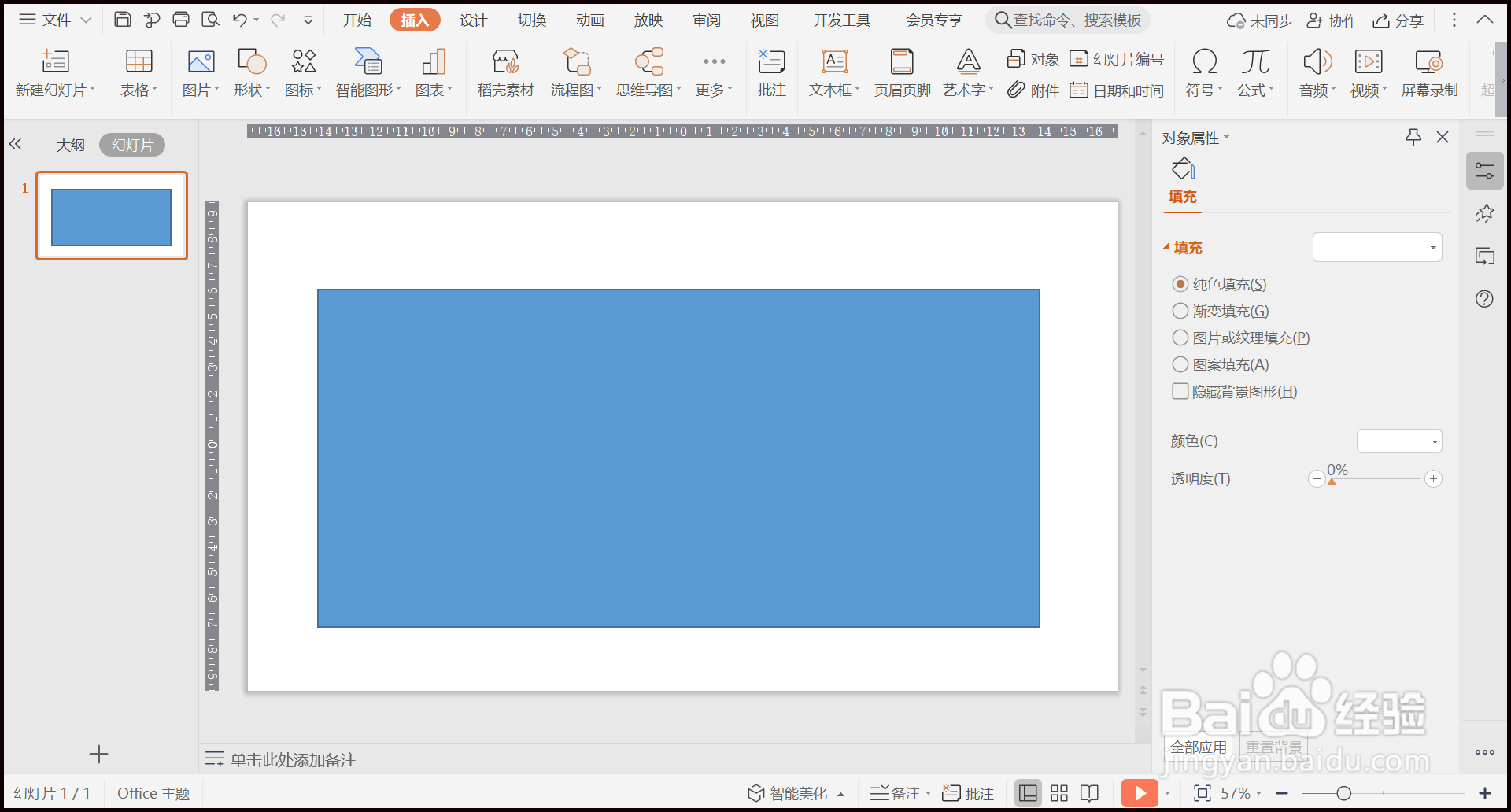
3、将中间两个色标滑块去掉,只留左右两个滑块。

5、设置角度为0,右边色标滑块透明度100%。
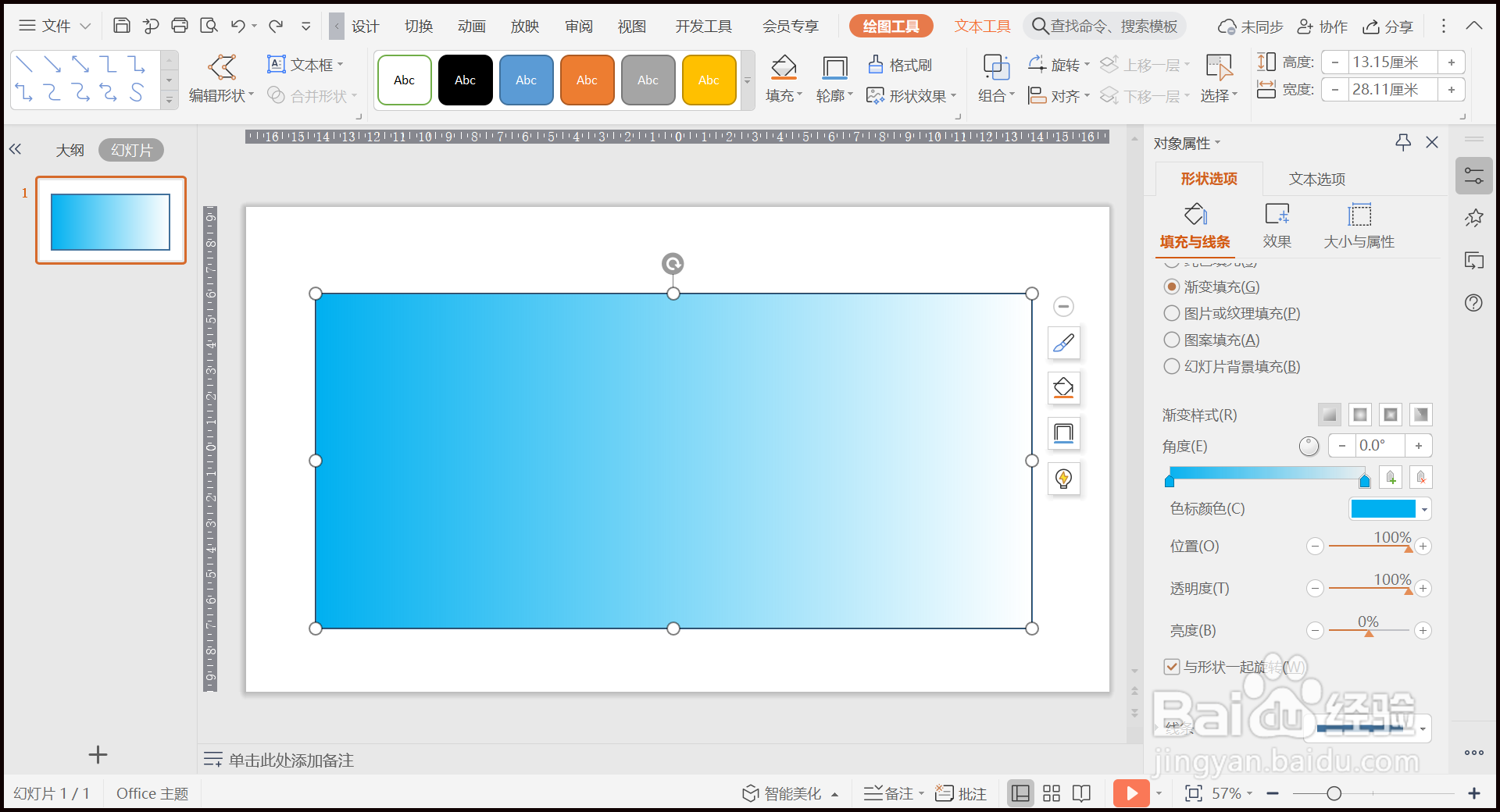
6、总结:1.打开PPT文件,点击【插入】—【形状】—【矩形】。2.双击矩形,点选【填充】中的【渐变填充】。3.将中间两个色标滑块去掉,只留左右两个滑块。4.设置两个色标滑块的【色标颜色】为同一颜色。5.设置角度为0,右边色标滑块透明度100%。
时间:2024-10-14 03:20:21
1、打开PPT文件,点击【插入】—【形状】—【矩形】。
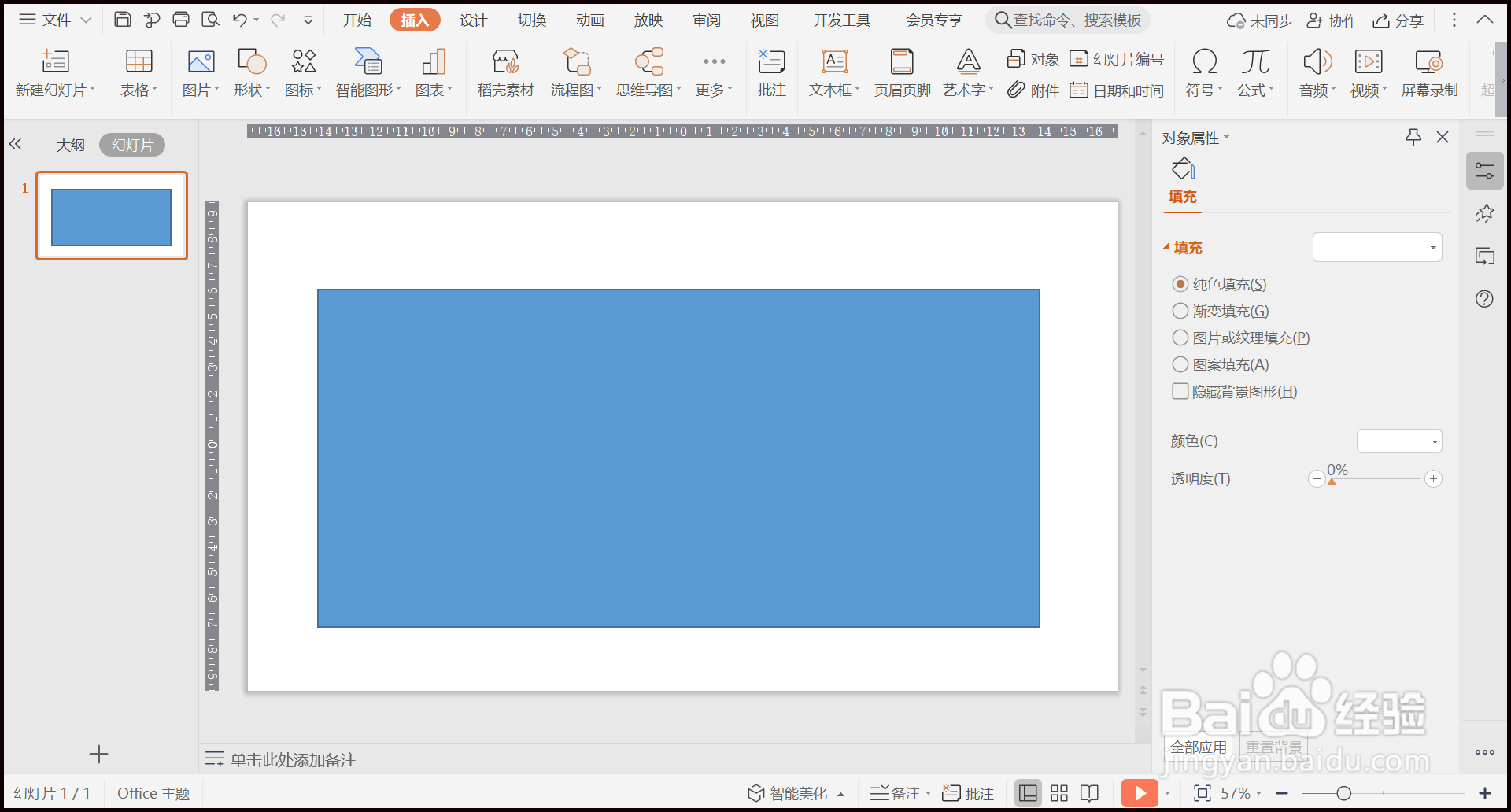
3、将中间两个色标滑块去掉,只留左右两个滑块。

5、设置角度为0,右边色标滑块透明度100%。
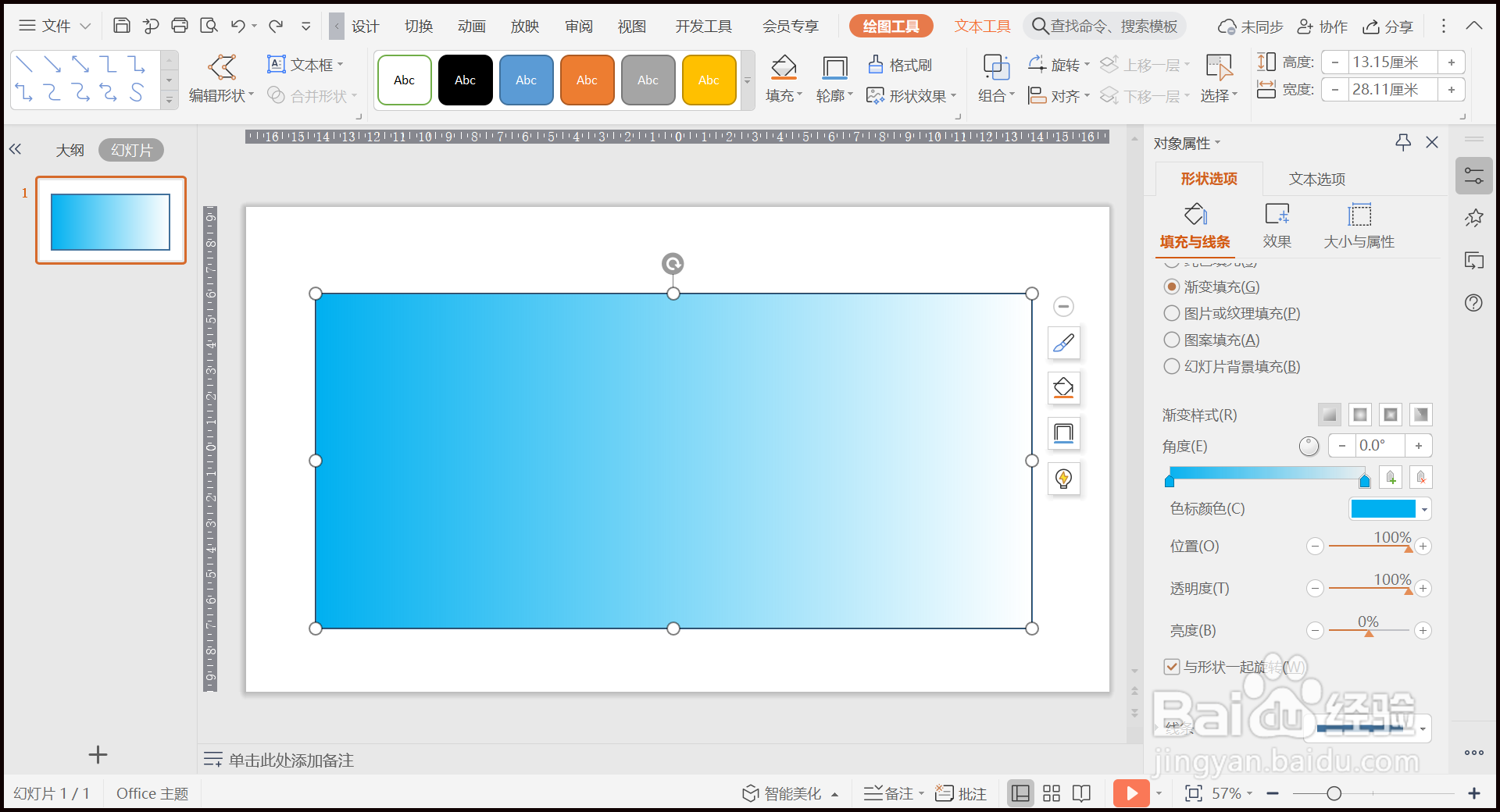
6、总结:1.打开PPT文件,点击【插入】—【形状】—【矩形】。2.双击矩形,点选【填充】中的【渐变填充】。3.将中间两个色标滑块去掉,只留左右两个滑块。4.设置两个色标滑块的【色标颜色】为同一颜色。5.设置角度为0,右边色标滑块透明度100%。
